Kako se registrirati in prijaviti v račun na CoinTR
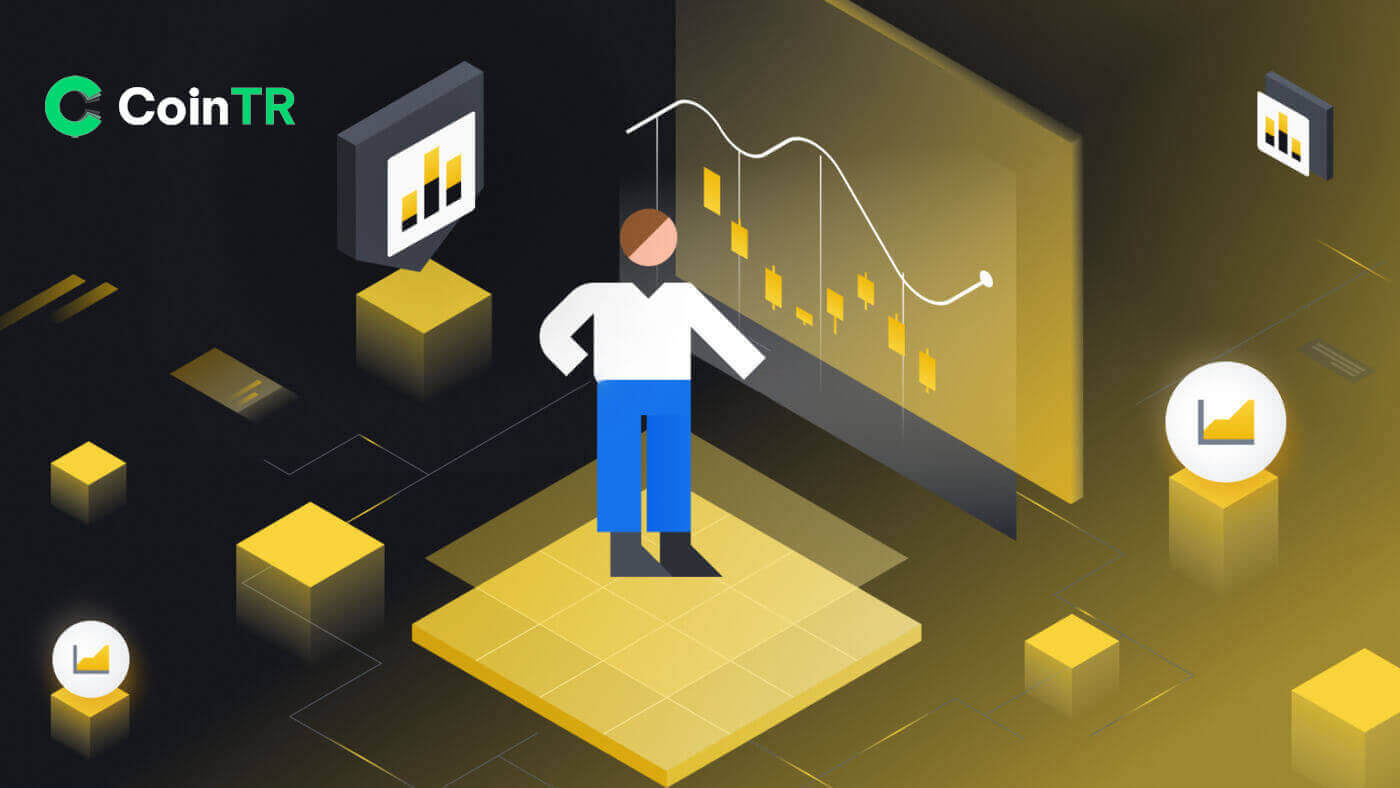
Kako se registrirati na CoinTR
Registrirajte se s telefonsko številko ali e-pošto na CoinTR
1. Pojdite na CoinTR Pro in kliknite [ Register ] .
2. Izberite način registracije. Prijavite se lahko s svojim e-poštnim naslovom ali telefonsko številko.

3. Izberite [E-pošta] ali [Telefon] in vnesite svoj e-poštni naslov/telefonsko številko. Nato ustvarite varno geslo za svoj račun.
Opomba:
- Vaše geslo mora vsebovati vsaj 8 znakov , vključno s tremi vrstami velikih in malih črk, številkami in posebnimi znaki.


4. Obrazec za registracijo [E-pošta] ima razdelek [Koda za preverjanje e-pošte] . Kliknite na [Pošlji kodo] , da prejmete 9-mestno potrditveno kodo po e-pošti. Koda je na voljo v 6 minutah.

Podobno kot [Telefon] obrazec za registracijo ima razdelek [Koda za preverjanje telefona] . Kliknite [Pošlji kodo] , da prejmete 9-mestno potrditveno kodo prek SMS-a, koda je še vedno na voljo v 6 minutah.
5. Preberite in se strinjate s pogoji uporabe in pogoji zasebnosti , nato kliknite [Registracija] , da oddate registracijo računa.

6. Ko se uspešno registrirate, lahko vidite vmesnik CoinTR, kot je prikazano spodaj.

Registrirajte račun v aplikaciji CoinTR
1. V vmesniku aplikacije CoinTR kliknite na gumb [ Register ] .
2. Podobno kot pri spletni aplikaciji lahko izbirate med možnostma registracije [E-pošta] in [Telefon] . Vnesite svoj e-poštni naslov ali telefonsko številko in ustvarite varno geslo.
Nato kliknite na gumb [Registracija] .

3. Glede na vašo možnost registracije boste prejeli kodo za preverjanje e-pošte ali telefonsko kodo za preverjanje prek e-pošte ali telefonskega sporočila SMS.
Vnesite podano kodo v polje Varnostno preverjanje in kliknite na gumb [Potrdi] .

Po uspešnem preverjanju ste zdaj uporabnik v CoinTR.

Pogosto zastavljena vprašanja (FAQ)
Zakaj ne morem prejemati e-pošte od CoinTR?
Če ne prejemate e-poštnih sporočil od CoinTR, upoštevajte ta navodila za odpravljanje težav z nastavitvami e-pošte:Prepričajte se, da ste prijavljeni v e-poštni naslov, povezan z vašim računom CoinTR.Včasih lahko odjava iz e-pošte v vaših napravah prepreči ogled e-pošte CoinTR. Prijavite se in osvežite.
Preverite svojo e-poštno mapo z vsiljeno pošto.Če so e-poštna sporočila CoinTR označena kot neželena pošta, jih lahko označite kot »varna« tako, da e-poštne naslove CoinTR dodate na seznam dovoljenih.
Preverite, ali vaš e-poštni odjemalec ali ponudnik storitev deluje normalno.Preglejte nastavitve e-poštnega strežnika, da izključite kakršne koli varnostne konflikte, ki jih povzroča požarni zid ali protivirusna programska oprema.
Preverite, ali je vaš e-poštni predal poln.Če ste dosegli omejitev, morda ne boste mogli pošiljati ali prejemati e-pošte. Izbrišite stara e-poštna sporočila, da sprostite prostor za nova.
- Če je mogoče, se registrirajte z običajnimi e-poštnimi domenami, kot sta Gmail ali Outlook. To lahko pomaga zagotoviti nemoteno komunikacijo po e-pošti.
Zakaj ne morem prejeti SMS potrditvenih kod?
Če ne prejmete potrditvene kode SMS, je to lahko posledica prezasedenosti mobilnega omrežja. Počakajte 30 minut in poskusite znova. Poleg tega sledite tem korakom za odpravljanje težav:
- Prepričajte se, da ima vaš mobilni telefon močan signal omrežja.
- Onemogočite vse protivirusne programe, požarne zidove ali aplikacije za blokiranje klicev na svojem mobilnem telefonu, ki morda blokirajo kode SMS z naše številke.
- Znova zaženite mobilni telefon, da osvežite sistem.
Če sledite tem korakom, lahko povečate možnosti za uspešen prejem SMS kode za preverjanje.
Kako povečati varnost vašega računa
Kriptoprostor hitro raste in ne privablja le navdušencev, trgovcev in vlagateljev, temveč tudi prevarante in hekerje, ki želijo izkoristiti ta razcvet. Varovanje vaših digitalnih sredstev je pomembna odgovornost, ki jo je treba opraviti takoj po pridobitvi denarnice vašega računa za vaše kriptovalute.Tukaj je nekaj priporočenih varnostnih ukrepov za zaščito vašega računa in zmanjšanje možnosti vdora.
1. Zavarujte svoj račun z močnim geslom z uporabo vsaj 8 znakov, vključno z mešanico črk, posebnih znakov in številk. Vključite tako velike kot male črke.
2. Ne razkrijte podrobnosti o svojem računu, vključno z vašim e-poštnim naslovom. Dvigi iz CoinTR zahtevajo preverjanje e-pošte in Google Authenticator (2FA).
3. Ohranite ločeno in močno geslo za vaš povezani e-poštni račun. Uporabite drugo, močno geslo in upoštevajte priporočila, navedena v točki 1.
4. Povežite svoje račune z Google Authenticator (2FA) takoj po prvi prijavi. Aktivirajte 2FA tudi za svoj e-poštni nabiralnik.
5. Izogibajte se uporabi nezavarovanega javnega omrežja Wi-Fi za uporabo CoinTR. Uporabljajte varno povezavo, kot je privezana mobilna povezava 4G/LTE, zlasti v javnosti. Razmislite o uporabi aplikacije CoinTR za trgovanje na poti.
6. Namestite ugledno protivirusno programsko opremo, po možnosti plačljivo in naročeno različico, ter redno izvajajte globinsko pregledovanje sistema za morebitne viruse.
7. Ročno se odjavite iz svojega računa, ko dlje časa niste od računalnika.
8. Svoji napravi dodajte geslo za prijavo, varnostno ključavnico ali Face ID, da preprečite nepooblaščen dostop do vaše naprave in njene vsebine.
9. Izogibajte se uporabi funkcije samodejnega izpolnjevanja ali shranjevanju gesel v brskalniku.
Kako se prijaviti v račun na CoinTR
Prijavite se v svoj račun CoinTR
Kako se prijaviti v svoj račun CoinTR z e-pošto/telefonsko številko
1. Pojdite na spletno mesto CoinTR .2. Kliknite na gumb [ Prijava ] .
 3. Izberite med [E-pošta] , [Telefon] ali [Skeniraj kodo za prijavo]
3. Izberite med [E-pošta] , [Telefon] ali [Skeniraj kodo za prijavo]
4. Izpolnite svojo e-pošto ali telefonsko številko glede na vaš registriran račun in geslo .
Nato kliknite na gumb [Prijava] .

Po uspešni prijavi lahko na CoinTR komunicirate s svojim računom CoinTR.

Kako se prijaviti v svoj račun CoinTR s kodo QR
1. Najprej se morate že prijaviti v aplikacijo CoinTR .2. Na strani za prijavo na spletnem mestu CoinTR kliknite možnost [Skeniraj kodo za prijavo] .
Spletno mesto bo ustvarilo kodo QR , kot je prikazano na spodnji sliki. 3. Na glavni strani aplikacije CoinTR kliknite ikono [ Scan] v zgornjem desnem kotu. Ko se prikaže zaslon za skeniranje, skenirajte dano kodo QR. 4. V razdelku Potrditev prijave preverite podatke in kliknite gumb [Potrdi] . Rezultat je, da je vaš račun nastavljen na spletnem mestu CoinTR.




Prijavite se v aplikacijo CoinTR
V aplikacijo CoinTR se lahko prijavite podobno kot na spletnem mestu CoinTR.1. Pojdite na aplikacijo CoinTR .
2. Kliknite na ikono v zgornjem levem kotu.

Nato kliknite na gumb [Prijava/Registracija] .

3. Izberite možnost registracije [E-pošta] ali [Telefon] . Vnesite svojo e-pošto ali telefonsko številko in geslo.
Nato kliknite na gumb [Prijava] .

Zdaj lahko uporabljate aplikacijo CoinTR s svojim računom CoinTR.

Pozabljeno geslo za CoinTR
Postopki obnovitve gesla na različicah spletne strani in aplikacije so enaki.Obvestilo: Po potrditvi alternativnega gesla bodo vsi dvigi na vašem računu začasno odloženi za naslednjih 24 ur.
1. Kliknite gumb [Ste pozabili geslo?] na strani za prijavo .

2. Izberite med [E-pošta] ali [Telefon] , da vnesete svoj e-poštni naslov ali telefonsko številko za kodo za varnostno preverjanje.

3. Kliknite [Pošlji kodo] , da prejmete kodo na svoj e-poštni naslov ali telefonsko sporočilo SMS.
Vnesite prejeto kodo in kliknite [Potrdi] .

4. Vnesite novo želeno geslo, ki ustreza vsem varnostnim zahtevam.
Nato kliknite na gumb [Potrdi] .

V naslednjih zavojih se lahko znova prijavite v CoinTR z novim geslom.
Pogosto zastavljena vprašanja (FAQ)
Kako spremeniti e-pošto računa
Če želite posodobiti e-pošto, povezano z vašim računom CoinTR, upoštevajte spodnji vodnik po korakih.1. Ko se prijavite v svoj račun CoinTR, se pomaknite do [Personal Center] in kliknite [Account Center] v zgornjem desnem kotu strani.

2. Kliknite [Ponastavi] na desni strani E-pošte na strani Računskega centra .

Kliknite na [Potrdi] .

3. Izpolnite zahtevane podatke.
- Vnesite nov e-poštni naslov.
- Kliknite [Pošlji kodo] , da prejmete in vnesete kodo za preverjanje e-pošte z vašega novega in prejšnjega e-poštnega naslova.
- Vnesite kodo Google Authenticator , ne pozabite najprej povezati Google Authenticator .
4. Kliknite [Potrdi] , da dokončate spreminjanje svojega e-poštnega naslova.

Kako povezati Google 2FA
Za izboljšanje varnosti računa CoinTR uvaja CoinTR Authenticator za generiranje kod za preverjanje v dveh korakih, potrebnih za preverjanje zahtev ali izvajanje transakcij.1. Ko se prijavite v svoj račun CoinTR, se pomaknite do [Personal Center] in izberite [Account Center] v zgornjem desnem kotu strani.

2. Kliknite gumb [Poveži] poleg zavihka Google Authentication.

3. Preusmerjeni boste na drugo stran. Sledite navodilom po korakih, da omogočite Google Authenticator.
1. korak: Prenesite aplikacijo
Prenesite in namestite aplikacijo Google Authenticator na svojo mobilno napravo. Ko namestite aplikacijo, nadaljujte z naslednjim korakom.
2. korak: skenirajte kodo QR
Odprite aplikacijo Google Authenticator in tapnite gumb [+] v spodnjem desnem kotu zaslona, da skenirate kodo QR. Če ga ne morete skenirati, lahko ročno vnesete nastavitveni ključ.

3. korak: Omogočite Google Authenticator
Nazadnje vnesite geslo računa in 6-mestno potrditveno kodo, prikazano v Google Authenticatorju, da dokončate vezavo.

Opaziti:
- Nekateri telefoni Android nimajo nameščenih storitev Google Play, zato je za namestitev storitev Google Framework potreben prenos »Google Installer«.
- Aplikacija Google Authenticator potrebuje dostop do kamere in uporabniki morajo odobriti avtorizacijo, ko odprejo aplikacijo.
- Nekateri telefoni bodo morda zahtevali ponovni zagon po omogočanju storitev Google Play.
- Po omogočitvi sekundarne funkcije preverjanja morajo uporabniki vnesti kodo za preverjanje za prijavo, dvig sredstev in generiranje naslova za dvig.
Kako rešiti napako kode 2FA
Če po vnosu Googlove kode za preverjanje pristnosti prejmete sporočilo »Napaka kode 2FA«, poskusite s spodnjimi rešitvami:- Zagotovite, da je čas na vašem mobilnem telefonu (za sinhronizacijo aplikacije Google Authenticator) in računalniku (iz katerega se poskušate prijaviti) sinhroniziran.
- Poskusite zamenjati brskalnik ali uporabiti način brez beleženja zgodovine Google Chroma za poskus prijave.
- Počistite predpomnilnik in piškotke brskalnika.
- Namesto tega se poskusite prijaviti z aplikacijo CoinTR.


